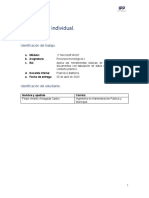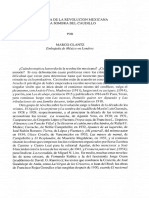Clase 1. Parte B
Clase 1. Parte B
Cargado por
Mariano DomingoCopyright:
Formatos disponibles
Clase 1. Parte B
Clase 1. Parte B
Cargado por
Mariano DomingoDescripción original:
Título original
Derechos de autor
Formatos disponibles
Compartir este documento
Compartir o incrustar documentos
¿Le pareció útil este documento?
¿Este contenido es inapropiado?
Copyright:
Formatos disponibles
Clase 1. Parte B
Clase 1. Parte B
Cargado por
Mariano DomingoCopyright:
Formatos disponibles
Paso 2: Comprender los Objetos y el GDL
Paso 2: Comprender los Objetos y el GDL
Visión General
ArchiCAD es un programa basado principalmente en la utilización de objetos. Este paso explica este tipo de elementos, los
cuales pueden ser puertas, ventanas, lámparas, etiquetas y objetos genéricos. Estos archivos pueden ser guardados en la
Biblioteca ArchiCAD, en la biblioteca del proyecto o en Internet.
También da una visión general del GDL (Graphic Description Language) y como describe objetos sólidos 3D como puertas,
ventanas, mobiliario, elementos estructurales, escaleras, etc., y los símbolos 2D que los representan en Planta.
Proceso a Aprender
• Qué son los Objetos
Tipos de Objetos
Propósito de los Objetos
Parámetros de los Objetos
Definición de Objetos
• Qué es GDL
• La Biblioteca ArchiCAD
Comenzando el Paso
Use su archivo del paso previo o abra el archivo llamado Paso-02. pla contenido en la carpeta Paso a Paso.
Graphisoft ArchiCAD Tutorial Paso a Paso 21
Paso 2: Comprender los Objetos y el GDL
Introducción
Los Items de Biblioteca son elementos paramétricos. Pueden
hacerse con ArchiCAD o con otras aplicaciones. Cuando
arranque por primera vez ArchiCAD, el programa buscará la
biblioteca llamada Biblioteca ArchiCAD.
Los iconos de la Paleta de Herramientas que hacen
referencia a las Bibliotecas ArchiCAD son los siguientes:
Qué hacer
1. El Concepto de Paramétrico
Una innovación de ArchiCAD, la definición paramétrica de
objetos, permite que un sólo objeto almacenado (por
ejemplo: ventana, puerta, lámpara, escalera o cercha)
represente docenas de objetos similares cambiando
simplemente su altura, espesor, material y otros parámetros.
Cada objeto se puede guardar nuevamente con otro nombre
permitiéndole construir rápidamente su propia biblioteca Mientras cambia las definiciones, vea la ventana de vista
específica. previa en la vista de planta, vista lateral, vista 3D opaca, vista
Parte-1, Paso-2, Anim-A, 1-2 3D con colores propios y una imagen de previsualización
usando el botón Tipo de Visualización.
Para ver un ejemplo de como se usan los parámetros, haga Puede elegir entre distintos objetos ventana usando las
doble clic en la Herramienta de Ventana en la Paleta de previsualizaciones en miniatura del navegador o seleccionar
Herramientas. La ventana tiene varios parámetros que una biblioteca de ventanas diferente desde el explorador del
pueden crear una ventana con diferentes formas, tamaños y sistema a la izquierda del diálogo.
materiales.
Para cambiar la ventana seleccionada, haga clic en cualquiera 2. Visualizar una Biblioteca de Objetos
de los Parámetros con el cursor y cambie las definiciones (por Para revisar una Biblioteca de Objetos y como está
ejemplo: ancho, espesor, largo, alto, etc.). organizada, haga doble clic en la Herramienta Objeto en la
Paleta de Herramientas. El cuadro de diálogo de
Definición de Objetos aparecerá.
El diálogo Definición de Objetos (mostrado a continuación)
es similar para todos los elementos de Biblioteca: ventanas,
22 Graphisoft ArchiCAD Tutorial Paso a Paso
Paso 2: Comprender los Objetos y el GDL
puertas, lámparas, objetos y escaleras. El diálogo dispone de Para abrir el Administrador de Bibliotecas, seleccione la
un navegador de los elementos de biblioteca y de un opción Administrador de Bibliotecas del menú Archivo.
explorador del sistema en estructura de árbol a la izquierda. Haga clic en Local/LAN; las Bibliotecas de ArchiCAD
Puede elegir diferentes vistas del objeto (superior, lateral, 3D, cargadas aparecerán en el diálogo.
etc.) haciendo clic en los iconos de Modo de Visualización a
la izquierda de la vista previa del objeto.
• FTP y Objetos Web:
- Dentro de la sección de Sitios FTP, puede añadir
Bibliotecas y elementos individuales guardados en
servidores FTP.
- La pestaña de Objetos Web le permite descargar Objetos
3. Revisar las Bibliotecas Cargadas GDL desde sitios de Internet y añadirlos a sus bibliotecas
Cuando ArchiCAD abre un proyecto, carga una o más locales.
bibliotecas del disco duro local, la red o Internet. Para revisar Si sólo está trabajando con bibliotecas de su disco duro, las
cuáles son las Bibliotecas cargadas actualmente, abra el pestañas de Sitios FTP y Objetos Web estarán vacías ya que
Administrador de Bibliotecas del Menú Archivo. no se ha establecido ningún vínculo con ellos.
• Red Local: La pestaña Local/LAN le permite manejar 4. Qué es GDL
bibliotecas completas o ítems individuales de biblioteca GDL (Graphic Description Language) es un lenguaje de
guardados en el disco duro o en volúmenes remotos programación paramétrico, similar al BASIC. Su objetivo es
conectados a su ordenador a través de una red de área describir objetos sólidos tridimensionales y los símbolos 2D
local.
Graphisoft ArchiCAD Tutorial Paso a Paso 23
Paso 2: Comprender los Objetos y el GDL
que los representan sobre el plano de planta, como puertas,
ventanas, muebles, elementos estructurales, escaleras, etc. Se
les llama objetos de biblioteca.
La creación de objetos en ArchiCAD no requiere
conocimientos de GDL. Puede crear elementos de biblioteca a
medida utilizando las herramientas estándar (Herramienta
Muro para elementos verticales, Herramienta Forjado para
elementos horizontales, Herramienta Cubierta para elementos
inclinados, etc.) y guardando el diseño a medida como un
Objeto GDL seleccionando “Guardar Selección Como...” Si necesita añadir parámetros como selección de material o
desde la opción Objetos GDL en el menú Archivo como se entrada de texto, entonces deberá abrir el objeto y añadir
muestra a continuación. parámetros GDL. Puede aprender más sobre este tema en el
libro Object Making with ArchiCAD de David Nicholson-Cole.
Este libro está publicado por Graphisoft.
24 Graphisoft ArchiCAD Tutorial Paso a Paso
También podría gustarte
- Manual de VulcanDocumento59 páginasManual de VulcanPatricio Cisternas80% (5)
- Processing: Desarrollo de interfaces de usuario, aplicaciones de visión artificial e IoT para Arduino y ESP8266De EverandProcessing: Desarrollo de interfaces de usuario, aplicaciones de visión artificial e IoT para Arduino y ESP8266Calificación: 5 de 5 estrellas5/5 (1)
- GDL Manual de ReferenciaDocumento254 páginasGDL Manual de ReferenciaparatinadanaAún no hay calificaciones
- GDL Manual de Referencia PDFDocumento254 páginasGDL Manual de Referencia PDFDavid Chia100% (1)
- Biblioteca de DiseñoDocumento2 páginasBiblioteca de DiseñoFredyCiezaZuritaAún no hay calificaciones
- 2013 SolidWorks - Biblioteca de DiseñoDocumento2 páginas2013 SolidWorks - Biblioteca de DiseñoJôsê Yôc Hernândez MagdalenaAún no hay calificaciones
- Manual Power BuilderDocumento23 páginasManual Power Buildertescrak100% (2)
- Tutorial 03Documento22 páginasTutorial 03Yonatan Sabogal RamirezAún no hay calificaciones
- Manual PBDocumento66 páginasManual PBGrupo De Estudios DiferencialAún no hay calificaciones
- Lenguaje de Programacion IV Power Builder IDocumento71 páginasLenguaje de Programacion IV Power Builder IJeyson MendozaAún no hay calificaciones
- Manual IdeaDocumento8 páginasManual IdeaRoxiel LazardeAún no hay calificaciones
- DWEC03Documento26 páginasDWEC03Antonio Javier Trabalon BonilloAún no hay calificaciones
- Silo - Tips Instituto Superior Tecnologico Norbert WienerDocumento71 páginasSilo - Tips Instituto Superior Tecnologico Norbert WienerAbdon SaldañaAún no hay calificaciones
- 2 - Programacià N en Catia v5Documento17 páginas2 - Programacià N en Catia v5Nicole GouldAún no hay calificaciones
- Modulo 2 Intro Gvsig 01r10 OOo PDFDocumento65 páginasModulo 2 Intro Gvsig 01r10 OOo PDFRosalba Marita FuenmayorAún no hay calificaciones
- Manual Power BuilderDocumento42 páginasManual Power BuilderStefania ReyesAún no hay calificaciones
- NetBeans 8.1Documento61 páginasNetBeans 8.1Michelle ChijochamAún no hay calificaciones
- Code BlocksDocumento50 páginasCode BlocksgerardoAún no hay calificaciones
- Iniciando POWERBUILDER Versión 5Documento57 páginasIniciando POWERBUILDER Versión 5Julio Dimar P. R100% (1)
- Guia Civil 3D FundamentosDocumento337 páginasGuia Civil 3D Fundamentoskatia saraiAún no hay calificaciones
- Separata de Visual C++Documento36 páginasSeparata de Visual C++Berthing Andrade100% (3)
- Manual de Revit :DDocumento63 páginasManual de Revit :Dnavaedwin317Aún no hay calificaciones
- Clase 2Documento14 páginasClase 2Enzo RosalesAún no hay calificaciones
- 1.2manual Exe LearningDocumento27 páginas1.2manual Exe LearningWilmer Tejada CabanillasAún no hay calificaciones
- Manual AutoCAD 2013 Bidimensional - Instituto ArtsDocumento203 páginasManual AutoCAD 2013 Bidimensional - Instituto ArtsPeter OrtegaAún no hay calificaciones
- Ide Avanzado de Visual PrologDocumento11 páginasIde Avanzado de Visual PrologDREYKKONAún no hay calificaciones
- IdeDocumento13 páginasIdericarlzeAún no hay calificaciones
- UNID4Documento18 páginasUNID4armando salazarAún no hay calificaciones
- Disertacion Manual de Software Minero Vulcan 1 1 Ing Omar Adrian Munguia Felix PDFDocumento153 páginasDisertacion Manual de Software Minero Vulcan 1 1 Ing Omar Adrian Munguia Felix PDFMauricio Contreras RojasAún no hay calificaciones
- Disertacion Manual de Software Minero Vulcan 1.1 - Ing Omar Adrian Munguia FelixDocumento153 páginasDisertacion Manual de Software Minero Vulcan 1.1 - Ing Omar Adrian Munguia FelixGerman Andrei Saldaña Garcia100% (1)
- Power Builder IDocumento71 páginasPower Builder IWilliam SolarAún no hay calificaciones
- Guia AutoCAD AvanzadoDocumento107 páginasGuia AutoCAD AvanzadoYang MENDOZA CHAVEZAún no hay calificaciones
- Lenguaje de Programacion IV Power Builder IDocumento71 páginasLenguaje de Programacion IV Power Builder IFredy AyalaAún no hay calificaciones
- Alfabetizacion Digital Clase 2 2024Documento13 páginasAlfabetizacion Digital Clase 2 2024Andrea GalvánAún no hay calificaciones
- ArchiCAD. Preguntas y Respuestas FrecuentesDocumento19 páginasArchiCAD. Preguntas y Respuestas FrecuentesJose Garcia0% (1)
- Guia Power BuildierDocumento70 páginasGuia Power BuildierLeonardo SantistebanAún no hay calificaciones
- Actividad2.1 - #18887027 - 6° EDocumento5 páginasActividad2.1 - #18887027 - 6° EJuan IgnacioAún no hay calificaciones
- Manual de Revit 2019Documento187 páginasManual de Revit 2019Anthony Javier Cardoza MejiaAún no hay calificaciones
- Manual Revit ArquitecturaDocumento187 páginasManual Revit ArquitecturaFelipeRincon100% (1)
- Modulo Dos de RecursosDocumento6 páginasModulo Dos de RecursosFelipe Andrés Arriagada Castro50% (2)
- Programa Análitico Computación IIDocumento9 páginasPrograma Análitico Computación IIJoseph RugelesAún no hay calificaciones
- Tema 3 - Introduccion DreamweaverDocumento33 páginasTema 3 - Introduccion DreamweaverLuis RodriguezAún no hay calificaciones
- Lenguaje de Programacion IV Power Builder IDocumento71 páginasLenguaje de Programacion IV Power Builder IErwin Burgos RamirezAún no hay calificaciones
- Capacitación AutoCAD Civil 3D - Parte 01Documento44 páginasCapacitación AutoCAD Civil 3D - Parte 01W1CHM4NAún no hay calificaciones
- 09 Com 01 DreamweaverDocumento24 páginas09 Com 01 DreamweaverYerko Machaca ValenzuelaAún no hay calificaciones
- Tutoriales Desingspark Electrical PDFDocumento25 páginasTutoriales Desingspark Electrical PDFRolandoAún no hay calificaciones
- Investigación. U2 - Tópicos Avanzados de ProgramaciónDocumento19 páginasInvestigación. U2 - Tópicos Avanzados de ProgramaciónJulian Antonio NohAún no hay calificaciones
- 6 Identificar Los Elementos Básicos para Su OperaciónDocumento4 páginas6 Identificar Los Elementos Básicos para Su OperaciónFernandoAún no hay calificaciones
- Contenido (En Versiones Anteriores de Exelearning Se Llama "Autoría")Documento3 páginasContenido (En Versiones Anteriores de Exelearning Se Llama "Autoría")JCTAún no hay calificaciones
- Unidad 1 - Clase 1 - LecturaDocumento12 páginasUnidad 1 - Clase 1 - LecturaMiriamchus chusAún no hay calificaciones
- Guía Del Usuario de Library Part Maker 23Documento50 páginasGuía Del Usuario de Library Part Maker 23hendrik128091993Aún no hay calificaciones
- Programación orientada a objetos en JavaDe EverandProgramación orientada a objetos en JavaCalificación: 4 de 5 estrellas4/5 (1)
- Diseña tus Portadas con InkScape: Minilibros prácticos, #5De EverandDiseña tus Portadas con InkScape: Minilibros prácticos, #5Aún no hay calificaciones
- El gran libro de programación avanzada con AndroidDe EverandEl gran libro de programación avanzada con AndroidAún no hay calificaciones
- Exploración de la colección de imágenes: Revelando paisajes visuales en visión por computadoraDe EverandExploración de la colección de imágenes: Revelando paisajes visuales en visión por computadoraAún no hay calificaciones
- Introducción a la Gestión Documental con OpenProdoc. Una guía sencilla y gradual.De EverandIntroducción a la Gestión Documental con OpenProdoc. Una guía sencilla y gradual.Aún no hay calificaciones
- Dorra. El Soplo y El SentidoDocumento20 páginasDorra. El Soplo y El SentidoMariano DomingoAún no hay calificaciones
- Brown y Yule - Cap. 1 - Analisis Del DiscursoDocumento18 páginasBrown y Yule - Cap. 1 - Analisis Del DiscursoMariano DomingoAún no hay calificaciones
- Dialnet ElAnalisisEstilometricoAplicadoALaLiteraturaEspano 6327702Documento63 páginasDialnet ElAnalisisEstilometricoAplicadoALaLiteraturaEspano 6327702Mariano DomingoAún no hay calificaciones
- Julio Ortega Sobre FuentesDocumento5 páginasJulio Ortega Sobre FuentesMariano DomingoAún no hay calificaciones
- Eggins Martin - Cap 9 - Registro y GéneroDocumento19 páginasEggins Martin - Cap 9 - Registro y GéneroMariano DomingoAún no hay calificaciones
- Blum Kulka, Shoshana - Variación en La Formulación de PeticionesDocumento10 páginasBlum Kulka, Shoshana - Variación en La Formulación de PeticionesMariano DomingoAún no hay calificaciones
- Pedro Páramo Por Susan SontagDocumento2 páginasPedro Páramo Por Susan SontagMariano DomingoAún no hay calificaciones
- Marinone Monica, Romulo Gallegos-1-46Documento46 páginasMarinone Monica, Romulo Gallegos-1-46Mariano DomingoAún no hay calificaciones
- M. Arce Andrade Avelino Vallejo Huidobro NerudaDocumento11 páginasM. Arce Andrade Avelino Vallejo Huidobro NerudaMariano DomingoAún no hay calificaciones
- ARGUEDAS. Entre El Kechwa y El CastellanoDocumento4 páginasARGUEDAS. Entre El Kechwa y El CastellanoMariano DomingoAún no hay calificaciones
- TesisDocumento5 páginasTesisMariano DomingoAún no hay calificaciones
- Must HaveDocumento1 páginaMust HaveMariano DomingoAún no hay calificaciones
- Planificación de Clase Evaluativa.Documento1 páginaPlanificación de Clase Evaluativa.Mariano DomingoAún no hay calificaciones
- NticxDocumento7 páginasNticxMariano DomingoAún no hay calificaciones
- La Novela de La Revolucion Mexicana-GlantzDocumento10 páginasLa Novela de La Revolucion Mexicana-GlantzMariano DomingoAún no hay calificaciones
- Castro Urioste - La Imagen de N en Dona Barbara (8 Copias)Documento7 páginasCastro Urioste - La Imagen de N en Dona Barbara (8 Copias)Mariano DomingoAún no hay calificaciones
- Resumen de GimnasticasDocumento7 páginasResumen de GimnasticasMariano DomingoAún no hay calificaciones
- Planilla de Evaluación Voley.Documento1 páginaPlanilla de Evaluación Voley.Mariano DomingoAún no hay calificaciones
- Hipercifosis y HiperlordosisDocumento5 páginasHipercifosis y HiperlordosisMariano DomingoAún no hay calificaciones
- Centro de Formacion Artesanal 6 de DiciembreDocumento5 páginasCentro de Formacion Artesanal 6 de Diciembrerichard nicolaldeAún no hay calificaciones
- Caso Practico 2Documento3 páginasCaso Practico 2Mario Antonio ValenzuelaAún no hay calificaciones
- Investigación DocumentalDocumento16 páginasInvestigación DocumentalAntonio OcampoAún no hay calificaciones
- Configuracion Servicios Eth Huawei RTN.Documento21 páginasConfiguracion Servicios Eth Huawei RTN.maximusandAún no hay calificaciones
- MS SQL Server 2022 Express Installation GuideDocumento14 páginasMS SQL Server 2022 Express Installation GuidevsevillanorAún no hay calificaciones
- Oscar Vladimir Amaya Fuentes - pdf-1Documento38 páginasOscar Vladimir Amaya Fuentes - pdf-1Oscar AmayaAún no hay calificaciones
- Error 404Documento13 páginasError 404Roberto OsorioAún no hay calificaciones
- UADE Clase 3Documento24 páginasUADE Clase 3Santino MercuriAún no hay calificaciones
- B.at1-2022-Ficha de Registro de DatosDocumento2 páginasB.at1-2022-Ficha de Registro de DatoscmchoyosAún no hay calificaciones
- Manual Configuracion CPIDocumento21 páginasManual Configuracion CPIPronics1990Aún no hay calificaciones
- Presentación UA5000 V100R17 - Abril 2013Documento89 páginasPresentación UA5000 V100R17 - Abril 2013joseAún no hay calificaciones
- Reporte de Instalcion RobotsDocumento4 páginasReporte de Instalcion RobotsAbel AndújarAún no hay calificaciones
- Tarea 1 - Contestar Cuestionario en Línea Sobre Los Contenidos y Recursos Del CursoDocumento5 páginasTarea 1 - Contestar Cuestionario en Línea Sobre Los Contenidos y Recursos Del CursodelbinxonsAún no hay calificaciones
- Crear Xorg - Conf en Ubuntu 10.04 y 10.10: Página Principal Indice Sobre El Blog Sobre Ubuntu Consultas Foro Manuales PDFDocumento19 páginasCrear Xorg - Conf en Ubuntu 10.04 y 10.10: Página Principal Indice Sobre El Blog Sobre Ubuntu Consultas Foro Manuales PDFJose Briceno RuizAún no hay calificaciones
- Final Reparacion MóvilesDocumento5 páginasFinal Reparacion MóvilesCristian Gabriel ValenzuelaAún no hay calificaciones
- Triptico Sigcp-ImprimirDocumento2 páginasTriptico Sigcp-ImprimirAnthony J. Olivares SilvaAún no hay calificaciones
- TITES-2021 Plan de Tesis Sanchez-Uriarte 2021-06-26Documento28 páginasTITES-2021 Plan de Tesis Sanchez-Uriarte 2021-06-26César BarretoAún no hay calificaciones
- ServiciosContrata ComfuturaDocumento33 páginasServiciosContrata ComfuturaNagisa KaworuAún no hay calificaciones
- Guia ST Aa4 VfinDocumento4 páginasGuia ST Aa4 Vfinkener david martinez vazquesAún no hay calificaciones
- Manual Samsung Camaras SeguridadDocumento134 páginasManual Samsung Camaras SeguridadLIBETH ANDREA HERNANDEZ FRANCOAún no hay calificaciones
- Anexo IDocumento1 páginaAnexo Ipipote000Aún no hay calificaciones
- Examen - Examen Final AlgoritmoDocumento1 páginaExamen - Examen Final AlgoritmoJob RosalesAún no hay calificaciones
- Nuevas Eett-Gestor Documental 03.08.23Documento11 páginasNuevas Eett-Gestor Documental 03.08.23ginoseverinofuentesAún no hay calificaciones
- Taz TFM 2014 041Documento110 páginasTaz TFM 2014 041Juan RiveraAún no hay calificaciones
- Conociendo Herramientas o Recursos Educativos de GoogleDocumento2 páginasConociendo Herramientas o Recursos Educativos de GoogleJORGE ESTACIOAún no hay calificaciones
- Lexmark MS622 UsersGuide Es PDFDocumento180 páginasLexmark MS622 UsersGuide Es PDFMgutierrezdiazAún no hay calificaciones
- Tabajo de JilderDocumento3 páginasTabajo de JilderWendys Vianey Benavides TorresAún no hay calificaciones
- Recursos TACDocumento2 páginasRecursos TACMarcos DelacruzAún no hay calificaciones
- Programacion - Sistemas Informáticos 122615Documento25 páginasProgramacion - Sistemas Informáticos 122615Fran RojasAún no hay calificaciones
- Ciberseguridad en Un Mundo HíbridoDocumento23 páginasCiberseguridad en Un Mundo Híbridoja.ceballos1985Aún no hay calificaciones